Остаряла или не работи Adobe Flash Player
Остаряла или не работи Adobe Flash Player - как да се актуализира, отстранете и инсталирате безплатно плъгин Flash Player-новата версия
Здравейте, скъпи читатели на блога KtoNaNovenkogo.ru. Вероятно не много много от вас знаят, че наистина е флаш технология, както и какво и защо се нуждаете от Adobe Flash Player.

Най-вероятно, можете бързо да просвети, че може да не е актуално (или не работи) най-мистериозната версия на Flash Player. Ще бъдете уведомени за справяне да актуализира или напълно преинсталирате (деинсталирате и отново да инсталирате).
В допълнение, причината може да е в настройките на плъгина Flash Player сте изтеглили в браузъра. Въпреки това, всички тези общи думи не винаги са в състояние да доведат до решаването на проблеми, така че реших да спра по-подробно по въпроса за инсталиране, деинсталиране правилно, актуализиране и конфигуриране на Adobe творения на вашия компютър.
Подобрете Flash Player - защо е необходимо?
плейър модулна система е в състояние да следи за появата на собствените си актуализации. и най-вероятно няма да се вижда тук отново е на прозореца на следващото включване на компютъра ви:
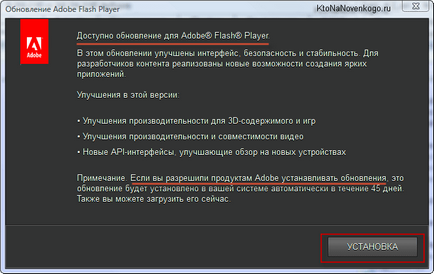
Силно ви препоръчваме да не пренебрегва възможността за своевременна актуализация, тъй като в техния състав и може да включва актуализации за сигурност. Възможно е, че тя ще спаси вашия компютър от заразяване. В статията за опасностите от вируси за сайтовете, аз просто пише за важността на актуализиране на всички основни компоненти на операционната система (включително Flash Player), защото те бързо затвориха дупки в сигурността са били открити.
Има дори специален разширение за всички видове браузъри, наречени Surfpatrol. че ще трябва да се информира своевременно за наличието на вече работи остарели версии на браузъри, музикални плейъри и други Labuda, уязвимости, които могат да доведат до заразяване на компютъра ви с вируси.

Ако сложите разширението, което желаете, не е, но вие искате да знаете дали имате най-новата версия на Flash. има начин да се провери на официалните разработчиците. Вие ще трябва само да отидете на тази страница и кликнете върху бутона в горната част на съществуващата "Проверка Сега", за да намерите информацията, която ви трябва:
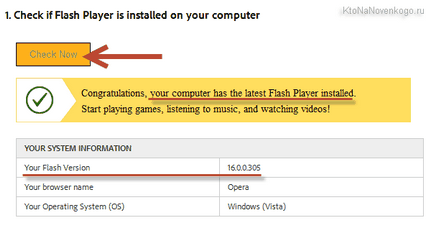
Въпреки това, с работата на флаш в браузъра си, може да изпитате неочаквани проблеми, когато филмите не са показани, играта не е играл, но в менюто на някои сайтове не се отварят. Очевидно има някакъв проблем с Adobe Flash плъгин. Така че нека да видим как да инсталирате или обновите Flash Player.
Инсталиране на Flash Player и нововъзникващи проблеми
В най-простия случай, трябва само да посетите официалната страница на Adobe играч и кликнете върху намира там "Install" бутон:
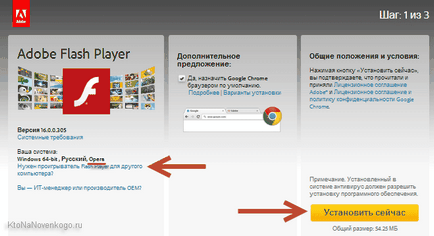
Ако внезапно ви браузър и операционна система не е наред, след това можете да кликнете върху линка "Ние се нуждаем от Flash Player или на друг компютър", където можете да направите необходимите промени и натиснете бутона "Install Now". Както споменах по-горе само, в случай на щепсела на браузъра Google отделна инсталация, не е необходимо, тъй като той е част от браузъра, но ако искате все пак можете да инсталирате модула система Adobe® Flash® Player:
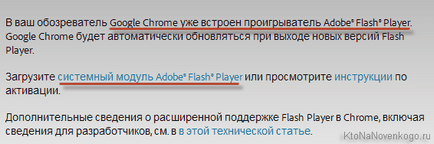
Причините за това състояние на нещата може да са много, но най-ефективен и ефикасен начин вероятно ще бъде преинсталиране на Flash Player. За да направите това, ще трябва да затворите всички отворени вашия браузър, отидете на windose на контролния панел (в Vista е "Старт" - "Control Panel" - "Програми и функции") и премахване на тази програма (плъгин). След това се върна в официалния сайт и инсталирате Adobe Flash Player от финала на листа. Идеята е, че някои от проблемите, които пречат на нормалната работа трябва да бъдат премахнати.
Как да премахнете всички "опашки" на флаш плеър?
Въпреки това, дори и тогава проблемите могат да останат. След това е необходимо да се извърши извеждането на "опашките" на плейъра с помощта на специализиран отстраняване инструмент, разработен от Adobe -
Uninstall Flash Player. Процедурата трябва да бъде подобно на следното:
- Изтеглете помощната програма за премахване на флаш плейъра на линка по-точно по-горе.
- Преди старта си, не забравяйте да затворите всички браузъри и други програми, които могат да използват флаш технология, или пълно отстраняване може да не е възможно. Проверете способността им да работят във фонов режим (с оглед дърво).
- Стартирайте инструмента и следвайте инструкциите.
- В края на процеса на извеждане, рестартирайте компютъра.
След това, можете да инсталирате Flash Player отново с официалния сайт на връзката. Как да проверите дали работи? Е, можете да използвате отново тест от Adobe - просто отидете на тази страница и се уверете, че в пети параграф от анимациите, които виждате на дървото и облаците, плаващи в небето.
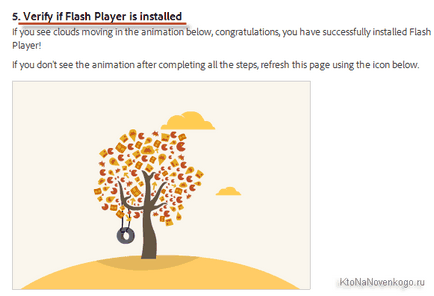
Как да се даде възможност на плъгина Flash Player във вашия браузър
Когато светкавицата не работи, а след това, в допълнение към възможностите за отстраняване на играч от операционната система и нейната повторна инсталация, все още можете да потърсите отговора в настройките на браузъра си. Фактът, че Adobe Flash Player е инсталиран като приставка, а за някакъв тайнствен причина, той може да бъде само в състояние на хора с увреждания. Вижте тази проста достатъчно. Всичко зависи от браузъра, който използвате:
Това ще отвори страница със списък на всички инсталирани в приставките на браузъра. Намерете реда с Adobe Flash Player и проверете дали е включен или изключен. Ако тя се изключва, след това кликнете на бутона на разположение има "Enable".
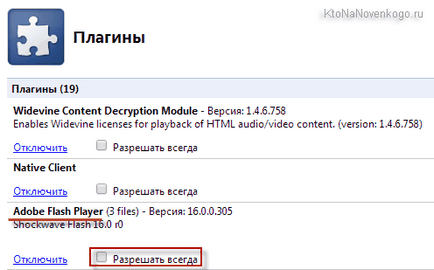
Ако е включено, но флаш съдържанието на дисплея на страниците не се случи, и дори да сложи отметка в квадратчето "Винаги Allow".
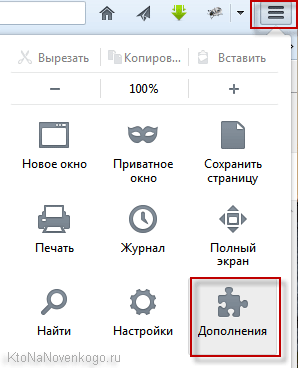
На следващата страница, кликнете върху менюто в лявата върху раздела "Plugins" и за линията с Shockwave Flash изглежда (това е друга версия на името на Flash Player). Проверете състоянието на тази приставка, която може да бъде незабавно и промени на "винаги са", ако е необходимо:
Мисля, че би било разбираемо.
Ако някой от начините, описани по-горе резултати не донесе (флаш в браузъра не се показва), съветвам те да потърсят помощ от разработчиците (или на техните форум), даде подробно описание на проблема, който имате с Flash Player.
На добър час! Ще се видим скоро на страниците на блога KtoNaNovenkogo.ru